
สารบัญ:
- ผู้เขียน Bailey Albertson [email protected].
- Public 2023-12-17 13:06.
- แก้ไขล่าสุด 2025-01-23 12:47.
Odnoklassniki ไม่ต้องการเปิดใจ: เหตุผลและแนวทางแก้ไขปัญหา

เครือข่ายโซเชียล "Odnoklassniki" บางครั้งอาจไม่ทำงานด้วยเหตุผลใดเหตุผลหนึ่ง ไม่ต้องกังวลเพราะแม้แต่ผู้เริ่มต้นก็สามารถแก้ปัญหาได้โดยการกลับเข้าใช้ทรัพยากรนี้ ลองพิจารณาวิธีการที่มีประสิทธิภาพทั้งหมด
เนื้อหา
- 1 ปัญหาเกี่ยวกับทรัพยากรเอง
-
2 ขาดหรือไม่เสถียรของการเชื่อมต่อ: ปัญหากับผู้ให้บริการและการขัดจังหวะในอินเทอร์เน็ต
- 2.1 การเปิดใช้งานโหมด "Turbo"
- 2.2 การใช้ Network Troubleshooter
-
3 กิจกรรมของไวรัส
- 3.1 วิดีโอ: วิธีล้างไฟล์โฮสต์จากรายการที่ไม่จำเป็น
- 3.2 การตรวจสอบระบบด้วยโปรแกรมป้องกันไวรัส
-
4 ปัญหาเกี่ยวกับเบราว์เซอร์
-
4.1 การล้างแคชและประวัติการเข้าชม
4.1.1 วิดีโอ: การทำความสะอาด Yandex Browser จากขยะสะสม
-
4.2 การอัปเดต Yandex. Browser
4.2.1 วิดีโอ: อัปเดต Yandex. Browser
- 4.3 การปิดใช้งานส่วนขยาย
-
-
5 ข้อผิดพลาดในฐานข้อมูลป้องกันไวรัส
5.1 วิดีโอ: การเพิ่มไซต์ในส่วนข้อยกเว้นใน Avast
-
6 การทำความสะอาด OS และ Registry
6.1 วิดีโอ: การจัดวางสิ่งต่างๆในระบบและรีจิสตรีโดยใช้ CCleaner
ปัญหาเกี่ยวกับทรัพยากรเอง
การเข้าถึงไซต์อาจถูกปิดใช้งานชั่วคราวเนื่องจากงานบำรุงรักษาบนเซิร์ฟเวอร์หรือในกรณีที่เกิดความล้มเหลวเพียงครั้งเดียว สิ่งนี้เกิดขึ้นไม่บ่อยนัก แต่ก็เกิดขึ้น ตามกฎแล้วผู้ใช้โซเชียลเน็ตเวิร์กจะได้รับแจ้งเรื่องนี้ด้วยข้อความที่ปรากฏขึ้นระหว่างการโหลดเพจ

การเข้าถึงเว็บไซต์ Odnoklassniki อาจถูกปิดเนื่องจากงานด้านเทคนิค
Odnoklassniki อาจไม่เริ่มทำงานเนื่องจากมีคำขอจำนวนมาก: เซิร์ฟเวอร์มีงานมากเกินไปเนื่องจากมีผู้ใช้จำนวนมากเกินไปที่ต้องการเข้าถึงทรัพยากรพร้อมกัน
หากคุณมีอินเทอร์เน็ตและ Odnoklassniki ไม่โหลดในเบราว์เซอร์ใด ๆ (ตรวจสอบ) ซึ่งแตกต่างจากหน้าอื่น ๆ อาจเป็นไปได้ว่าสาเหตุนั้นมีปัญหากับทรัพยากรอย่างแน่นอน ในกรณีนี้มักจะมีข้อความปรากฏขึ้นโดยระบุว่าไซต์ไม่ตอบสนองหรือไม่สามารถใช้งานได้ อย่างไรก็ตามข้อผิดพลาดในการโหลดหน้าเว็บยังสามารถบ่งชี้ว่าอินเทอร์เน็ตของคุณทำงานไม่ถูกต้อง
หากปัญหาอยู่ที่ด้านข้างของไซต์คุณจะไม่สามารถดำเนินการใด ๆ เพื่อเข้าถึงได้เนื่องจากทรัพยากรควรแก้ไขปัญหานี้เอง คุณเพียงแค่ต้องรอให้มันเกิดขึ้น
ขาดหรือไม่เสถียรของการเชื่อมต่อ: ปัญหากับผู้ให้บริการและการขัดจังหวะในอินเทอร์เน็ต
Odnoklassniki อาจปฏิเสธที่จะโหลดหรือเปิดบางส่วน (มีบางองค์ประกอบบางส่วนไม่ได้) หากการเชื่อมต่อไม่ดี ขั้นแรกคุณต้องลองโหลดหน้านี้ซ้ำและตรวจสอบว่าไซต์อื่นเปิดอยู่หรือไม่รวมทั้งรีสตาร์ทเราเตอร์หรือโมเด็มเนื่องจากปัญหาอาจอยู่ในอุปกรณ์ที่ส่งสัญญาณออกไป
มีสาเหตุหลายประการที่ทำให้การเชื่อมต่ออินเทอร์เน็ตไม่เสถียร (หรือขาด):
-
ไม่ชำระเงิน. สิ่งนี้จะระบุด้วยเครื่องหมายอัศเจรีย์บนไอคอน "การเข้าถึงอินเทอร์เน็ต" ที่อยู่ในถาด Windows หรือข้อความเกี่ยวกับการสร้างการเชื่อมต่อโดยไม่ต้องเชื่อมต่ออินเทอร์เน็ตในแผงควบคุม เติมยอดเงินของคุณแล้วไปที่โซเชียลเน็ตเวิร์ก

ขาดการเชื่อมต่ออินเทอร์เน็ต หากไม่มีเงินในบัญชีในช่วงเวลาของการหักค่าธรรมเนียมการสมัครครั้งถัดไปผู้ให้บริการจะปิดการเข้าถึงอินเทอร์เน็ตและระบบปฏิบัติการจะแจ้งเตือนเกี่ยวกับเรื่องนี้พร้อมคำเตือนที่เกี่ยวข้อง
-
ปัญหาในด้านของผู้ให้บริการ จะไม่มีการโหลดหน้าใด ๆ รวมถึง Odnoklassniki โทรหาฝ่ายสนับสนุนและค้นหาสาเหตุที่คุณไม่มีอินเทอร์เน็ต หากไม่มีการดำเนินการทางเทคนิคผู้เชี่ยวชาญด้านการสนับสนุนด้านเทคนิคจะช่วยคุณแก้ปัญหา

ข้อความเกี่ยวกับการไม่สามารถเชื่อมต่ออินเทอร์เน็ต เมื่อโหลด Odnoklassniki ข้อผิดพลาด "ไม่สามารถเชื่อมต่ออินเทอร์เน็ต" อาจปรากฏขึ้นซึ่งอาจเกิดจากปัญหาที่ด้านข้างของผู้ให้บริการ
-
เครือข่ายล่ม. เกิดข้อผิดพลาดในระบบปฏิบัติการ เรียกใช้ตัวแก้ไขปัญหาในตัวของ Windows คำแนะนำโดยละเอียดมีอยู่ด้านล่างในบทความนี้

เรียกใช้ยูทิลิตี้การแก้ไขปัญหา ในส่วน "การจัดการและความปลอดภัย" มียูทิลิตี้พิเศษที่สามารถตรวจจับปัญหาเกี่ยวกับการเชื่อมต่ออินเทอร์เน็ตโดยอัตโนมัติ
- แท็บที่เปิดอยู่มากมายในเบราว์เซอร์ แม้ว่าไซต์ที่เปิดอยู่ในนั้นจะโหลดไปแล้ว แต่ก็ไม่ได้หมายความว่าไซต์เหล่านี้จะไม่ใช้การเข้าชม ปิดหน้าที่ไม่จำเป็นเพื่อตรวจสอบการเข้าถึง Odnoklassniki
- การอัปเดตพื้นหลังของแอปพลิเคชันพีซี เนื่องจากการอัปเดตสำหรับโปรแกรมทั้งหมดเป็นกระบวนการที่สำคัญจึงไม่ควรหยุดทำงาน รอให้เสร็จสิ้นแล้วลองโหลดหน้าโซเชียลมีเดียอีกครั้ง
- การดาวน์โหลดไฟล์ขนาดใหญ่ผ่านเบราว์เซอร์หรือตัวจัดการการดาวน์โหลด รอจนสิ้นสุดกระบวนการหรือขัดจังหวะแล้วลองไปที่ Odnoklassniki อีกครั้ง
กำลังเปิดโหมด "เทอร์โบ"
หากท้ายที่สุดปรากฎว่าหน้าเริ่มต้นได้ไม่ดีเนื่องจากอินเทอร์เน็ตอ่อนให้ใช้คุณลักษณะการโหลดทรัพยากรแบบเร่งซึ่งมีอยู่ในเบราว์เซอร์เกือบทุกชนิด เรียกว่าโหมด "เทอร์โบ" มาอธิบายการเปิดใช้งานโดยใช้ตัวอย่างของ Yandex Browser:
-
เรียกเมนู Yandex Browser โดยคลิกที่ไอคอนสามบรรทัด เราเลือกรายการแรก "เปิดเทอร์โบ"

กำลังเปิดโหมด "เทอร์โบ" คลิกที่รายการ "Enable Turbo" เพื่อเปิดใช้งานโหมด
-
ไอคอนรูปจรวดจะปรากฏที่ส่วนท้ายของแถบที่อยู่ มันบอกว่าเปิดใช้งานโหมดการโหลดหน้าเว็บแบบเร่ง

ไอคอนจรวด ไอคอนรูปจรวดจะปรากฏในแถบที่อยู่เพื่อแสดงว่าโหมดนี้เปิดใช้งานอยู่
- ในการกำหนดค่าการเปิดใช้งานโหมดนี้โดยอัตโนมัติไปที่แท็บภายในของเบราว์เซอร์ "การตั้งค่า" โดยใช้เมนูโปรแกรมหรือพิมพ์ browser: // settings ในแถบที่อยู่
-
เลื่อนลงจนสุดเพื่อดูส่วน Turbo ตั้งค่า "เปิดการเชื่อมต่อช้าโดยอัตโนมัติ" หากอินเทอร์เน็ตของคุณ "ช้าลง" เป็นครั้งคราวเท่านั้น หากความเร็วของคุณต่ำอย่างสม่ำเสมอให้ตั้งค่าเป็น Always On

แท็บการตั้งค่า ในส่วน "Turbo" เปิดใช้งานการเปิดใช้งานโหมดอัตโนมัติเมื่อการเชื่อมต่อช้า
- หากจำเป็นให้เปิดใช้งานตัวเลือกเพื่อแจ้งเตือนเกี่ยวกับการชะลอตัวรวมถึงฟังก์ชันการบีบอัดวิดีโอเมื่ออินเทอร์เน็ตช้า
การใช้ตัวแก้ไขปัญหาเครือข่าย
หากคุณพบว่าความล้มเหลวเกิดขึ้นเพียงครั้งเดียวคุณสามารถแก้ปัญหาได้โดยใช้ยูทิลิตี้ Windows มาตรฐาน "Network Troubleshooter" ทำตามคำแนะนำโดยละเอียด:
-
ในถาด Windows (ขอบขวาของ "แถบงาน") เราจะพบไอคอน "การเข้าถึงอินเทอร์เน็ต" และคลิกที่ไอคอนด้วยปุ่มเมาส์ขวา ในเมนูขนาดเล็กเลือกรายการ "เปิด" การตั้งค่าเครือข่ายและอินเทอร์เน็ต"

การตั้งค่าเครือข่ายและอินเทอร์เน็ต คลิกที่ปุ่ม "เปิด" เครือข่ายและการตั้งค่าอินเทอร์เน็ต"
-
ในแท็บแรก "สถานะ" ให้เลื่อนหน้าลงและคลิกที่ส่วน "เครื่องมือแก้ปัญหาเครือข่าย"

แท็บสถานะ ในแท็บ "สถานะ" เราจะพบส่วน "เครื่องมือแก้ปัญหาเครือข่าย"
-
เรากำลังรอให้การวิเคราะห์เสร็จสมบูรณ์ บ่อยครั้งระบบตรวจพบปัญหาทันทีและแก้ไขทันทีและคุณสามารถเข้าถึงอินเทอร์เน็ตและ Odnoklassniki

การตรวจจับปัญหา รอในขณะที่ระบบตรวจพบปัญหาเครือข่าย
-
หากยูทิลิตี้ในตัวไม่พบปัญหาใด ๆ ในหน้าต่างถัดไปให้เลือกประเภทของปัญหาที่คุณกำลังเผชิญ หากคุณไม่ได้เปิดทุกหน้าในทุกเบราว์เซอร์นั่นคือไม่มีอินเทอร์เน็ตให้เลือก "ฉันมีปัญหาอื่น"

การเลือกประเภทของปัญหา หากเบราว์เซอร์ไม่เปิดหน้าใด ๆ ให้เลือก "ฉันมีปัญหาอื่น"
-
คลิกที่รายการ "การใช้อะแดปเตอร์เครือข่ายเฉพาะ"

การเลือกปัญหาสำหรับการวินิจฉัย คลิกที่ลิงค์ "การใช้อะแดปเตอร์เครือข่ายเฉพาะ"
-
เราเลือกอุปกรณ์ที่คุณกำลังใช้งานอยู่ (อีเธอร์เน็ตหรือ "เครือข่ายไร้สาย") หากมีข้อสงสัยให้คลิกซ้ายที่ "อะแดปเตอร์เครือข่ายทั้งหมด" เริ่มการตรวจสอบโดยคลิกที่ "ถัดไป"

การเลือกอะแดปเตอร์ เลือกอะแดปเตอร์ในรายการและคลิก "ถัดไป"
-
หากระบบไม่พบปัญหาใด ๆ ระบบจะแจ้งให้คุณทราบ หากพบความผิดปกติบริการมาตรฐานจะแก้ไขสถานการณ์

ไม่มีข้อความแสดงข้อผิดพลาด หากโมดูลการแก้ไขปัญหาไม่สามารถระบุปัญหาได้คุณจะต้องพิจารณาเพิ่มเติม
หากเฉพาะ Odnoklassniki ไม่โหลดให้คุณเลือก“ฉันกำลังพยายามเข้าถึงเว็บไซต์ที่ต้องการ” เป็นประเภทปัญหา ในช่องที่ปรากฏขึ้นให้ป้อนที่อยู่ของ "Odnoklassniki" (วิธีที่ง่ายที่สุดคือคัดลอกจากแถบที่อยู่ของเบราว์เซอร์) แล้วคลิก "ถัดไป"

ป้อนที่อยู่เว็บไซต์ "Odnoklassniki" แล้วคลิก "ถัดไป"
ระบบจะพยายามเข้าถึงทรัพยากร หากทำไม่สำเร็จปัญหาอาจอยู่ในตัวไซต์ไวรัสบนพีซีหรือแคชเบราว์เซอร์เต็มรูปแบบ
กิจกรรมของไวรัส
ไฟล์ข้อความโฮสต์เป็นหนึ่งในทรัพยากรระบบของ Windows เป็นสิ่งสำคัญมากสำหรับอินเทอร์เน็ตในการทำงานบนคอมพิวเตอร์ ไฟล์นี้จะมีความเสี่ยง: มัลแวร์ที่ได้เข้าเครื่องคอมพิวเตอร์ของคุณสามารถเปลี่ยนได้โดยปราศจากความรู้ของคุณตัวอย่างเช่นในการที่จะปิดกั้นการเข้าถึงเว็บไซต์ที่เฉพาะเจาะจงหรือเปลี่ยนเส้นทางไปยังทรัพยากรอื่น ตัวอย่างเช่นคุณเปิด Odnoklassniki แต่มีการเปลี่ยนเส้นทางไปยังเว็บไซต์หลอกลวงอื่นที่มีการออกแบบคล้ายกันซึ่งคุณจะถูกขอให้ป้อนหมายเลขโทรศัพท์ของคุณเพื่อขออนุมัติ เป็นผลให้สามารถถอนเงินออกจากโทรศัพท์ของคุณได้
เมื่อใช้ไฟล์โฮสต์คุณยังสามารถบล็อกการเข้าถึง Odnoklassniki และทรัพยากรอื่น ๆ ด้วยตัวคุณเอง บางทีอาจมีคนทำสิ่งนี้บนพีซีของคุณแล้วหากคุณไม่ใช่ผู้ใช้เพียงคนเดียว
หากต้องการคืนไฟล์กลับสู่สถานะก่อนหน้าและเข้าถึง Odnoklassniki อีกครั้งให้ใช้คำสั่งเล็ก ๆ:
-
ขั้นแรกเราต้องเปิดโปรแกรมแก้ไขข้อความที่มีสิทธิ์ของผู้ดูแลระบบ ลองใช้ยูทิลิตี้ Notepad มาตรฐานเป็นตัวอย่าง เปิดแผง "Windows Search" ผ่าน "แว่นขยาย" ที่อยู่ถัดจากปุ่ม "เริ่ม" บน "แถบงาน" เราพิมพ์คำขอที่เกี่ยวข้องในบรรทัดและคลิกขวาที่ผลลัพธ์ ในเมนูที่เปิดขึ้นให้เลือกรายการ "Run as administrator"

การเปิดใช้งาน Notepad ต้องเรียกใช้ Notepad ในฐานะผู้ดูแลระบบมิฉะนั้นจะไม่สามารถแก้ไขไฟล์โฮสต์ได้
-
ในหน้าต่างถัดไปเรายืนยันว่าเรายินยอมให้ยูทิลิตี้ทำการเปลี่ยนแปลงบนพีซี

การอนุญาตให้ทำการเปลี่ยนแปลง คลิกที่ปุ่ม "ใช่" เพื่ออนุญาตให้แอปพลิเคชันทำการเปลี่ยนแปลงบนคอมพิวเตอร์
-
ในหน้าต่างตัวแก้ไขที่ยังว่างอยู่ให้คลิกส่วน "ไฟล์" ที่แผงด้านบนและในเมนูที่เปิดขึ้นให้เลือก "เปิด" หน้าต่างใหม่จะเริ่มขึ้นซึ่งเราจะพบไฟล์โฮสต์ หน้าต่างนี้สามารถเปิดได้ด้วยแป้นพิมพ์ลัด Ctrl + O

รายการ "เปิด" ในเมนู "ไฟล์" คลิกที่รายการ "เปิด"
-
ในช่อง "ชื่อไฟล์" ให้วางเส้นทางที่คัดลอกไว้ก่อนหน้านี้ลงในเอกสารข้อความ: C: / Windows / System32 / drivers / etc / hosts ตอนนี้คลิกที่ปุ่ม "เปิด" ที่อยู่ข้างๆ

กำลังเปิดไฟล์โฮสต์ วางเส้นทาง C: / Windows / System32 / drivers / etc / hosts ในช่อง "Filename"
-
เราดูที่ด้านล่างของข้อความที่ปรากฏบนหน้าจออย่างระมัดระวัง ไม่ควรเขียนอะไรต่อจากบรรทัด #:: 1 localhost

โฮสต์เนื้อหาไฟล์ ไม่ควรมีรายการหลังบรรทัด #:: 1 localhost ในไฟล์โฮสต์
-
หากได้รับที่อยู่ของเครือข่ายโซเชียลมาในภายหลังโปรดลบออก คุณไม่สามารถลบอะไรอื่นในไฟล์โฮสต์มิฉะนั้นคุณมีความเสี่ยงกระทบระบบ

รายการเพิ่มเติมในไฟล์ hosts หากหลังจากบรรทัด #:: 1 localhost มีที่อยู่ของเครือข่ายสังคม Odnoklassniki ให้ลบออก
-
คลิกไอคอนรูปกากบาทที่มุมขวาบนของ "Notepad" จากนั้นคลิกที่ "บันทึก" เพื่อไม่ให้การเปลี่ยนแปลงทั้งหมดที่ทำหายไป

กำลังบันทึกการเปลี่ยนแปลง คลิกที่ปุ่ม "บันทึก" เพื่อให้การเปลี่ยนแปลงทั้งหมดในไฟล์โฮสต์มีผล
วิดีโอ: วิธีล้างไฟล์โฮสต์จากรายการที่ไม่จำเป็น
ตรวจสอบระบบด้วยโปรแกรมป้องกันไวรัส
การเข้าถึงเว็บไซต์ Odnoklassniki อาจถูกปิดกั้นโดยไวรัสบางตัวที่ไม่ได้แก้ไขไฟล์โฮสต์ เรียกใช้โปรแกรมป้องกันไวรัสที่ติดตั้งบนพีซีของคุณในโหมดสแกนลึก ขั้นตอนจะแตกต่างกันเล็กน้อยขึ้นอยู่กับตัวป้องกันที่คุณติดตั้งไว้ ลองใช้โปรแกรมป้องกันไวรัส Avast เป็นตัวอย่าง:
-
เนื่องจากโปรแกรมป้องกันไวรัสทำงานอยู่เบื้องหลังคุณจึงสามารถเปิดได้ผ่านถาด Windows (บริเวณด้านขวาของ "แถบงาน") คลิกที่ลูกศรขึ้นเพื่อเปิดถาด ในนั้นเราจะพบไอคอนสำหรับยูทิลิตี้ Avast กดปุ่มซ้ายของเมาส์หนึ่งครั้งเพื่อเริ่มโปรแกรม

Windows Trey ค้นหาไอคอน Avast ในถาด Windows และคลิกที่ไอคอนหนึ่งครั้ง
-
ก่อนเริ่มการสแกนคุณควรตรวจสอบว่าฐานข้อมูลลายเซ็นและโปรแกรมป้องกันไวรัสจำเป็นต้องอัปเดตหรือไม่ โดยคลิกที่ไอคอนในรูปแบบของเส้นแนวนอนสามเส้นที่มุมขวาบนของหน้าต่างและเลือก "การตั้งค่า" ในเมนูแบบเลื่อนลง ไปที่แท็บ "อัปเดต" โดยตรง ด้วยการใช้ปุ่มพิเศษเราจะเปิดการอัปเดตของโปรแกรมและลายเซ็นไวรัส

แท็บอัปเดต ก่อนเริ่มการสแกนให้อัปเดตฐานข้อมูลยูทิลิตี้และไวรัสเป็นเวอร์ชันล่าสุด
-
ในเมนูด้านซ้ายเลือกส่วน "การป้องกัน" จากนั้นเลือกรายการ "สแกน"

แท็บการป้องกัน ในแท็บ "การป้องกัน" เริ่มไทล์แรก "Scanning"
-
เราเลือกตัวเลือก "Full scan" เพื่อให้โปรแกรมตรวจหามัลแวร์ในฮาร์ดไดรฟ์ทั้งหมด

การสแกนเต็มรูปแบบ เริ่มการสแกนแบบเต็มได้ด้วยคลิกเดียวบนไทล์ที่เกี่ยวข้อง
-
เริ่มต้นและรอจนกว่าขั้นตอนการสแกนจะเสร็จสมบูรณ์ ต้องใช้เวลานานดังนั้นต้องอดทน

กระบวนการสแกน รอให้การตรวจสอบเสร็จสมบูรณ์
ปัญหาเบราว์เซอร์
หากต้องการตรวจสอบว่าเคสไม่ได้อยู่ในเบราว์เซอร์หรือไม่ให้ไปที่ทรัพยากร "Odnoklassniki" โดยใช้เบราว์เซอร์อื่นที่ติดตั้งบนพีซีของคุณ หากไซต์เปิดขึ้นอย่างรวดเร็วและไม่มีปัญหาสาเหตุส่วนใหญ่อยู่ในเบราว์เซอร์ หากยังไม่เริ่มทำงานคุณต้องแก้ปัญหาด้วยการเชื่อมต่ออินเทอร์เน็ต
การล้างแคชและประวัติการเข้าชม
จะเกิดอะไรขึ้นถ้าเครือข่ายโซเชียลไม่ได้เปิดเฉพาะในเบราว์เซอร์บางตัวและคุณไม่ต้องการใช้เครือข่ายอื่นเพื่อเปิดทรัพยากร หากคุณ "ท่อง" อินเทอร์เน็ตผ่านเบราว์เซอร์ใดเครื่องหนึ่งเป็นไปได้ว่ามีไฟล์ "ขยะ" จำนวนมากสะสมอยู่แล้ว วิธีแก้ปัญหาคือการล้างเบราว์เซอร์ ลองพิจารณาวิธีทำโดยใช้ตัวอย่างของ Yandex Browser:
-
ในหน้าต่าง Yandex Browser คลิกที่ไอคอนในรูปแบบของแถบแนวนอนสามแถบเพื่อเปิดเมนู ในนั้นเราเลือก "ประวัติ" จากนั้นในหน้าต่างใหม่รายการแรกภายใต้ชื่อเดียวกัน

เมนู Yandex. Browser เลือกรายการที่เรียกว่า "History" ในเมนู "Yandex Browser"
-
ในแท็บเบราว์เซอร์ใหม่เราจะพบลิงก์ "ล้างประวัติ" ที่มุมขวาบน เราคลิกที่มัน

แท็บประวัติ คลิกลิงก์ "ล้างประวัติ" ที่มุมขวาบน
-
ด้านบนของหน้าต่างหลักแผงเพิ่มเติมสำหรับล้างประวัติเบราว์เซอร์จะเปิดขึ้น

แผงทำความสะอาดเบราว์เซอร์ หน้าต่างเพิ่มเติมจะเปิดขึ้นที่ด้านบนของหน้าต่างเบราว์เซอร์หลักซึ่งคุณจะต้องลบไฟล์ที่ไม่จำเป็น
-
ในเมนูแบบเลื่อนลงให้ตั้งค่าเป็น "ตลอดกาล"

เมนูแบบเลื่อนลง ในเมนูแบบเลื่อนลงเลือก "ตลอดกาล"
- เราทำเครื่องหมายจุดที่เกี่ยวข้องกับประวัติการดูและดาวน์โหลดแคชและคุกกี้ เราคลิกที่ปุ่ม "ล้าง" และรอให้ขั้นตอนการลบเสร็จสิ้น หลังจากนั้นคุณจะสังเกตเห็นว่าเบราว์เซอร์เร็วขึ้นมาก
วิดีโอ: การทำความสะอาด Yandex Browser จากขยะสะสม
กำลังอัปเดต Yandex. Browser
เบราว์เซอร์ที่ทันสมัยเกือบทั้งหมดรวมถึง Yandex. Browser อัปเดตโดยอิสระนั่นคือโดยอัตโนมัติโดยไม่มีการแทรกแซงของผู้ใช้ สิ่งนี้ทำขึ้นเพื่อให้มั่นใจถึงความปลอดภัยสูงสุดในขณะที่ทำงานบนอินเทอร์เน็ต: มีเพียงโปรแกรมเวอร์ชันปัจจุบันเท่านั้นที่สามารถปกป้องพีซีจากไวรัสได้
หาก Yandex. Browser ของคุณไม่ได้อัปเดตตัวเองเป็นเวลานานอาจเป็นไปได้ว่าเกิดความล้มเหลวเนื่องจากการอัปเดตไม่ได้ดาวน์โหลดและติดตั้ง ในกรณีนี้ขอแนะนำให้อัปเดตด้วยตนเอง:
-
คลิกหนึ่งครั้งบนไอคอนสามแถบเพื่อเปิดเมนูเบราว์เซอร์ ในนั้นเราต้องมีส่วน "เพิ่มเติม" วางเคอร์เซอร์ของเมาส์ไว้เหนือรายการอื่นที่มีบล็อกจะเปิดขึ้น ในนั้นเราเลือกรายการ "เกี่ยวกับเบราว์เซอร์" แล้ว

รายการ "เพิ่มเติม" เลือก "About Browser" จากเมนู "Advanced"
-
ในหน้าที่มีข้อมูลเกี่ยวกับเบราว์เซอร์คุณจะเห็นหมายเลขเวอร์ชันที่ติดตั้ง โปรแกรมจะเริ่มค้นหาการอัปเดตบนเครือข่ายทันที หากไม่พบสิ่งใดจะมีข้อความปรากฏบนหน้าระบุว่าได้ติดตั้งการอัปเดตล่าสุดทั้งหมดแล้ว หากพบเวอร์ชันที่ใหม่กว่ายูทิลิตี้จะดาวน์โหลดและติดตั้งทันทีจากนั้นรีสตาร์ทตัวเองเพื่อบันทึกการเปลี่ยนแปลง

หน้า "เกี่ยวกับโปรแกรม" หน้า "เกี่ยวกับ" จะระบุเวอร์ชันปัจจุบันของเบราว์เซอร์รวมถึงข้อมูลว่าเป็นเวอร์ชันล่าสุดหรือไม่
มีอีกวิธีหนึ่งในการอัปเดตในกรณีที่ไม่สามารถทำการอัปเดตในเบราว์เซอร์ได้:
-
ไปที่เว็บไซต์อย่างเป็นทางการของ Yandex Browser และคลิกที่ปุ่มดาวน์โหลดสีเหลือง

เว็บไซต์อย่างเป็นทางการของ "Yandex. Browser" ในเว็บไซต์อย่างเป็นทางการคลิกที่ปุ่ม "ดาวน์โหลด" เพื่อดาวน์โหลดตัวติดตั้ง
- เรียกใช้โปรแกรมติดตั้งที่คุณเพิ่งดาวน์โหลด หากคุณมีอินเทอร์เน็ตที่รวดเร็วมันจะดาวน์โหลดในสองสามวินาที
-
ในหน้าต่างที่เปิดขึ้นให้คลิกที่ปุ่ม "ติดตั้ง" ที่อยู่ด้านล่าง

ตัวติดตั้ง Yandex Browser คลิกที่ปุ่ม "ติดตั้ง" เพื่อเริ่มการติดตั้ง
- รอให้การติดตั้งเสร็จสมบูรณ์ อาจใช้เวลาสักครู่
ไม่ต้องกังวล: คุณจะไม่ติดตั้ง Yandex. Browser ตัวที่สองบนคอมพิวเตอร์ของคุณด้วยวิธีนี้ เวอร์ชันใหม่จะถูกติดตั้งทับเวอร์ชันเก่า เสมอ
วิดีโอ: การอัปเดต Yandex Browser
youtube.com/watch?v=EqgsefBUrEA
ปิดการใช้งานส่วนขยาย
ส่วนขยายที่ติดตั้งและเปิดใช้งานในเบราว์เซอร์ของคุณในขณะนี้อาจรบกวนการโหลดทรัพยากรต่างๆและ Odnoklassniki หากต้องการทราบว่าส่วนเสริมใดรบกวนให้ทำดังต่อไปนี้:
-
คลิกที่ไอคอนอีกครั้งในรูปแบบของเส้นคู่ขนานสามเส้น แต่คราวนี้เลือกส่วน "ส่วนเสริม"

รายการ "อาหารเสริม" คลิกที่รายการ "Add-ons" ในเมนู "Yandex Browser"
-
หน้าเบราว์เซอร์ภายในจะเปิดขึ้นพร้อมรายการส่วนเสริมทั้งหมดที่ติดตั้งอยู่ในปัจจุบัน ปิดส่วนขยายที่เปิดใช้งานทั้งหมดทีละรายการและตรวจสอบว่าโซเชียลเน็ตเวิร์กเริ่มทำงานหลังจากปิดเครื่องหรือไม่ ในการดำเนินการนี้คุณเพียงแค่กดสวิตช์เพื่อให้อยู่ในตำแหน่ง "ปิด" และเปลี่ยนจากสีเหลืองเป็นสีเทา ส่วนขยายที่เกี่ยวข้องกับบริการ VPN การลบโฆษณาออกจากเพจและอื่น ๆ สามารถบล็อกการเปิดตัวเพจ ได้

แท็บ Add-on ปิดใช้งานส่วนขยายทีละรายการโดยใช้สวิตช์ทางด้านขวา
ข้อผิดพลาดฐานข้อมูลป้องกันไวรัส
Antivirus ยังสามารถกีดกันคุณในการเข้าถึง Odnoklassniki ซึ่งพยายามทุกวิถีทางเพื่อปกป้องคอมพิวเตอร์ของคุณจากมัลแวร์ โปรแกรมอาจขัดข้องอันเป็นผลมาจากการที่มันปิดกั้นการเข้าถึงเครือข่ายสังคมโดยพิจารณาว่าเป็นภัยคุกคาม หากต้องการตรวจสอบว่าเป็นสาเหตุหรือไม่ให้ลองปิดการใช้งานโปรแกรมป้องกันไวรัสของคุณสักครู่แล้วไปที่ Odnoklassniki หากไซต์เปิดขึ้นให้เพิ่มข้อยกเว้น: คุณไม่ควรกังวลเรื่องความปลอดภัยเนื่องจากคุณจะไม่ดาวน์โหลดไวรัสจากเว็บไซต์อย่างเป็นทางการของเครือข่ายโซเชียลนี้ พิจารณาคำแนะนำโดยละเอียดโดยใช้ตัวอย่างของ Avast:
-
ขั้นแรกปิดการใช้งานโปรแกรมชั่วคราว เปิดถาดผ่านไอคอนลูกศรและคลิกที่ไอคอนป้องกันไวรัส แต่คราวนี้ใช้ปุ่มเมาส์ขวา ในเมนูบริบทสีเทาเลือกรายการที่สอง "จัดการหน้าจอ Avast" และในรายการถัดไป - ตัวเลือก "ปิดใช้งาน 10 นาที" หลังจากเวลานี้โปรแกรมจะเริ่มทำงานอีกครั้งโดยอัตโนมัติ

การควบคุมหน้าจอ Avast เลือกตัวเลือก "ปิดการใช้งาน 10 นาที"
- พยายามเปิด Odnoklassniki หากได้ผลให้ทำตามขั้นตอนต่อไป
-
เราเรียกหน้าต่าง Avast ผ่านถาด Windows คลิกไอคอน "เมนู" ที่มุมขวาบนทันทีและเลือกรายการแรก "การตั้งค่า" อีกครั้ง

เมนู Avast ในเมนู Avast คลิกที่ "การตั้งค่า"
-
คราวนี้เราจะสนใจแท็บ "ทั่วไป" เลื่อนลงไปที่ส่วน "ข้อยกเว้น" เปิดเมนูโดยคลิกปุ่มซ้าย คุณสามารถเพิ่มไฟล์และที่อยู่หน้าเว็บลงในรายการการยกเว้นได้ที่นี่ โปรแกรมป้องกันไวรัสถือว่าเชื่อถือได้และไม่ตรวจสอบหรือปิดกั้นไม่ว่าในกรณีใด ๆ

แท็บทั่วไป ในเมนู "การยกเว้น" คุณสามารถเพิ่มไฟล์และที่อยู่เพจที่โปรแกรมป้องกันไวรัสไม่ควรตรวจสอบ
-
ไปที่ส่วน URL และวางที่อยู่ของหน้าหลักของเครือข่ายสังคม Odnoklassniki ลงในช่องว่าง หลังจากนั้นคลิกที่ตกลงเพื่อบันทึกการเปลี่ยนแปลงและลองไปที่ไซต์

แท็บ URL วางที่อยู่ของ "Odnoklassniki" ในช่องว่างและคลิกตกลง
วิดีโอ: การเพิ่มไซต์ในส่วนข้อยกเว้นใน Avast
การทำความสะอาด OS และ Registry
หาก Odnoklassniki ไม่เปิดให้คุณและระบบปฏิบัติการเองทำงานผิดปกติและไม่เสถียรมากรวมถึงเบราว์เซอร์ที่ทำงานช้าลงนั่นหมายความว่าหน่วยความจำระบบของพีซีถูกอุดตันด้วย "ขยะ" - ไฟล์ชั่วคราวที่ไม่จำเป็นซึ่งคุณต้องกำจัดโดยเร็ว เป็นไปได้. หลังจากนั้นอุปกรณ์จะทำงานได้เร็วขึ้นและไซต์ทั้งหมดจะเปิดขึ้นโดยไม่มีปัญหาต่อหน้าอินเทอร์เน็ตที่รวดเร็ว
ยูทิลิตี้ที่เรียกว่า CCleaner จากผู้พัฒนา Piriform เหมาะสำหรับการทำความสะอาด ฟรีอินเทอร์เฟซถูกแปลเป็นภาษารัสเซีย สะดวกและเรียบง่ายแม้มือใหม่ก็สามารถลบได้ จะดาวน์โหลดได้ที่ไหนและวิธีทำความสะอาดระบบโดยใช้เราจะบอกรายละเอียดตามคำแนะนำต่อไปนี้:
-
ไปที่เว็บไซต์อย่างเป็นทางการของ CCleaner ดาวน์โหลดและเรียกใช้โปรแกรมติดตั้งฟรี ติดตั้งยูทิลิตี้ตามคำแนะนำง่ายๆในหน้าต่าง

เว็บไซต์อย่างเป็นทางการของ CCleaner คลิกที่ปุ่ม "ดาวน์โหลดเวอร์ชันฟรี" สีเขียวเพื่อดาวน์โหลดตัวติดตั้ง CCleaner
-
ในหน้าต่างยูทิลิตี้เราจะทำงานในแท็บแรก "การทำความสะอาด" ในแท็บ Windows เครื่องหมายถูกจะติดตั้งโดยอัตโนมัติถัดจากรายการที่ต้องล้างโดยไม่ล้มเหลว คลิกที่ปุ่ม "การวิเคราะห์"

แท็บทำความสะอาด คลิกที่ปุ่ม "วิเคราะห์" เพื่อให้ระบบสามารถค้นหาไฟล์สำหรับการลบต่อไป
-
รอให้แอปพลิเคชันประเมินจำนวนหน่วยความจำและไฟล์ใดที่สามารถลบออกจากพีซีได้

ค้นหาไฟล์ที่ไม่จำเป็น รอให้การประเมินเสร็จสมบูรณ์
-
เมื่อการวิเคราะห์เสร็จสมบูรณ์ในหน้าต่างคุณจะเห็นจำนวนเมกะไบต์หรือแม้แต่กิกะไบต์ที่สามารถเพิ่มขึ้นบนดิสก์ระบบของคุณได้ คลิกที่ปุ่ม "Cleanup" สีน้ำเงิน

เสร็จสิ้นการวิเคราะห์ ดูว่าข้อมูลจะถูกลบมากน้อยเพียงใดและคลิกที่ปุ่ม "ล้าง"
-
หลังจากนั้นคุณต้องรอให้ขั้นตอนเสร็จสิ้นอีกครั้ง แอปพลิเคชันจะแจ้งให้คุณทราบเกี่ยวกับความสำเร็จ เวลาที่รอจะขึ้นอยู่กับปริมาณ "ขยะ" ที่พบ

เสร็จสิ้นกระบวนการทำความสะอาด การทำความสะอาดเสร็จสมบูรณ์โดยโปรแกรม
การเปิดตัวไซต์รวมถึง Odnoklassniki ได้รับผลกระทบเชิงลบจากข้อผิดพลาดจำนวนมากในรีจิสทรี ในการแก้ไขให้ใช้ยูทิลิตี้ CCleaner อีกครั้ง:
-
เปิดแอปพลิเคชัน CCleaner และไปที่แท็บที่สองชื่อ "Registry"

แท็บ Registry ในแท็บ "Registry" ให้เลือกช่องถัดจากข้อผิดพลาดทุกประเภท
- ทางด้านซ้ายมีรายการประเภทข้อผิดพลาดที่อาจเกิดขึ้นในรีจิสทรี โดยปกติช่องทำเครื่องหมายทางด้านซ้ายของรายการทั้งหมดจะถูกตั้งค่าโดยอัตโนมัติ หากไม่เกิดขึ้นให้วางและคลิกที่ปุ่ม "ค้นหาปัญหา"
-
แอปพลิเคชันจะพบข้อผิดพลาดในรีจิสทรีและแสดงรายการในส่วนหลักของหน้าต่าง ตามค่าเริ่มต้นช่องทำเครื่องหมายจะถูกตั้งค่าไว้หน้าข้อผิดพลาดทั้งหมดด้วย เรามั่นใจในสิ่งนี้โดยการเลื่อนดูรายการหากมีขนาดใหญ่และดำเนินการต่อเพื่อเริ่มขั้นตอนการแก้ไข คลิกที่ปุ่มสีน้ำเงิน "แก้ไขรายการที่เลือก …"

รายการข้อผิดพลาดของรีจิสทรี โปรแกรมจะตรวจพบข้อผิดพลาดที่อยู่ในรีจิสทรี
-
ยูทิลิตี้นี้จะเสนอให้บันทึกสำเนาสำรองของรีจิสทรี ขอแนะนำให้ดำเนินการดังกล่าวให้คลิก "ใช่"

กำลังบันทึกข้อมูลสำรอง คลิก "ใช่" เพื่อสำรองข้อมูลรีจิสทรี
-
ในหน้าต่างเล็ก ๆ ที่เปิดขึ้นด้านบนของ CCleaner ให้ระบุเส้นทางไปยังโฟลเดอร์ที่ควรบันทึกไฟล์สำรองรีจิสทรี คลิกที่ "บันทึก"

บันทึกไฟล์สำรอง บันทึกไฟล์สำรองลงในโฟลเดอร์ใดก็ได้ที่สะดวกสำหรับคุณบนพีซีของคุณ
-
ในหน้าต่างเพิ่มเติมคลิกที่ "แก้ไขเครื่องหมาย" เพื่อให้แก้ไขข้อผิดพลาดทั้งหมดทันที

การแก้ไขข้อผิดพลาดที่ระบุไว้ คลิกที่ปุ่ม "แก้ไขเครื่องหมาย" เพื่อให้ระบบแก้ไขข้อผิดพลาดทั้งหมดในครั้งเดียว
-
หลังจากกำจัดข้อผิดพลาดทั้งหมดแล้วให้คลิกที่ปุ่ม "ปิด"

ปุ่มปิด คลิกที่ปุ่ม "ปิด" เพื่อทำให้หน้าต่างเพิ่มเติมหายไป
-
ส่วนหลักของหน้าต่างจะแสดงวลี "ไม่พบปัญหา"

หน้าต่าง CCleaner ไม่มีปัญหา หลังจากสิ้นสุดโปรแกรมวลี "ไม่พบปัญหา" ควรปรากฏในส่วนหลักของหน้าต่าง
- เพื่อให้แน่ใจว่าไม่มีข้อผิดพลาดใด ๆ ให้คลิกอีกครั้งที่ปุ่ม "ค้นหาปัญหา" หากคุณพบปัญหาใด ๆ เราทำซ้ำตามขั้นตอน
- เมื่อทุกอย่างได้รับการแก้ไขแล้วเราลองไปที่เว็บไซต์ Odnoklassniki
ยูทิลิตี้เช่น Registry Life, Reg Organizer, TweakNow RegCleaner และอื่น ๆ สามารถใช้เป็นซอฟต์แวร์ทำความสะอาดรีจิสทรีได้
วิดีโอ: การจัดระเบียบระบบและรีจิสทรีด้วย CCleaner
คุณสามารถกู้คืนการเข้าถึง Odnoklassniki โดยใช้หลายวิธีขึ้นอยู่กับสาเหตุที่ทำให้เกิดปัญหากับการเข้าสู่ระบบ โดยเฉพาะอย่างยิ่งหน้าเว็บอาจไม่โหลดเนื่องจากปัญหากับไซต์หรือผู้ให้บริการรวมถึงปัญหาในการเชื่อมต่ออินเทอร์เน็ตจากฝั่งของผู้ใช้ ในกรณีหลังนี้ขอแนะนำให้คุณรีสตาร์ทเราเตอร์หรือโมเด็มและหากไม่มีอะไรเปลี่ยนแปลงให้ใช้ตัวแก้ไขปัญหาเครือข่าย ขอแนะนำให้ล้างเบราว์เซอร์ของ "ขยะ" ในแคชและประวัติการเข้าชมจากนั้นตรวจสอบว่าไฟล์โฮสต์หรือโปรแกรมป้องกันไวรัสบล็อกการเข้าถึงไซต์หรือไม่
แนะนำ:
จะทำอย่างไรถ้าเบราว์เซอร์ Mozila Firefox ทำงานช้าลง - เหตุผลและแนวทางแก้ไข

เหตุใด Mozilla Firefox จึงทำงานช้าลง วิธีคืนประสิทธิภาพสูงก่อนหน้านี้: เราใช้ทุกวิธี
อินเทอร์เน็ตจาก Rostelecom ไม่ทำงาน: เหตุผลและแนวทางแก้ไข

เหตุใดจึงมีปัญหากับอินเทอร์เน็ตจาก Rostelecom และจะแก้ไขได้อย่างไร รหัสข้อผิดพลาดพื้นฐานเมื่อเชื่อมต่อกับเครือข่ายของผู้ให้บริการ
ข้อเสียของเครือข่ายสังคม "Odnoklassniki"
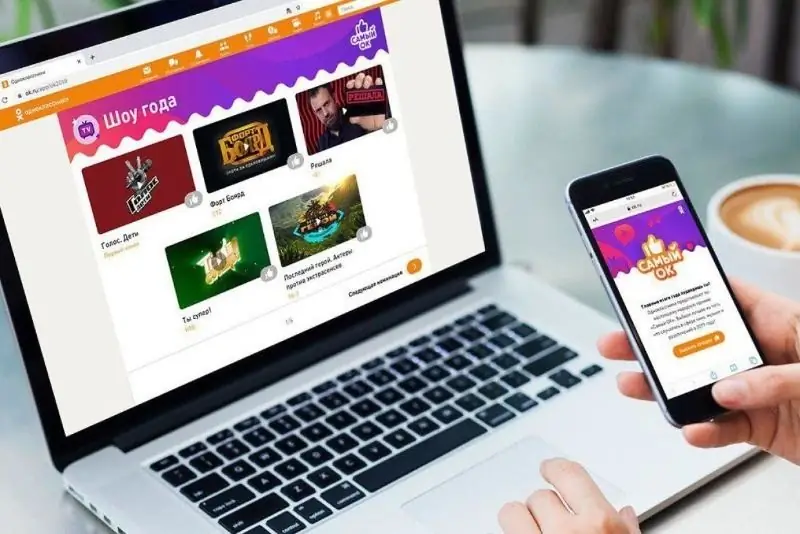
เหตุผลที่ดีว่าทำไมจึงควรลบโปรไฟล์บนเครือข่าย Odnoklassniki
